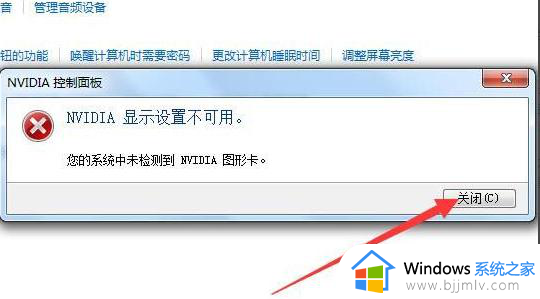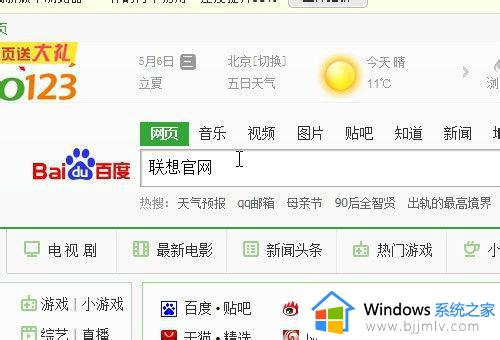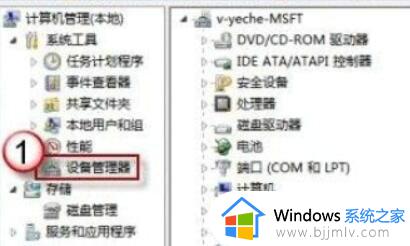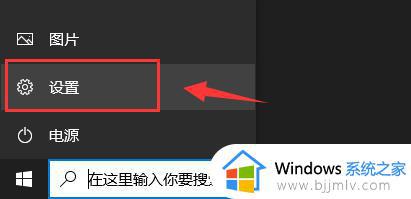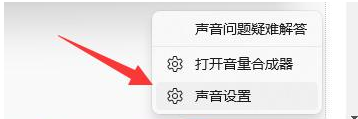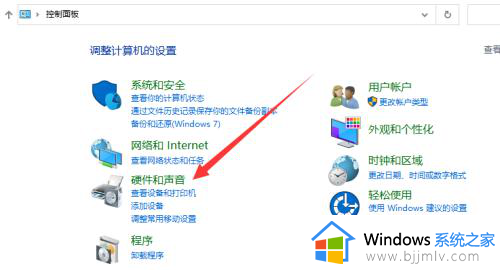驱动精灵未检测到声卡设备怎么回事 驱动精灵检测不到声卡如何解决
更新时间:2022-12-10 11:38:22作者:qiaoyun
声卡驱动对于电脑来说是很重要的,因为这个会直接关系到电脑有没有声音,然而近日有用户发现电脑没声音,然后用驱动精灵软件检测的时候,发现未检测到声卡设备,不知道遇到这样的问题该怎么办,针对此问题,本文给大家驱动精灵检测不到声卡的详细解决方法。
方法如下:
1、右击“此电脑”,点击“属性”。
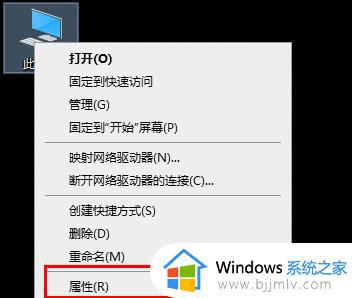
2、点击左侧任务栏的“设备管理器”。
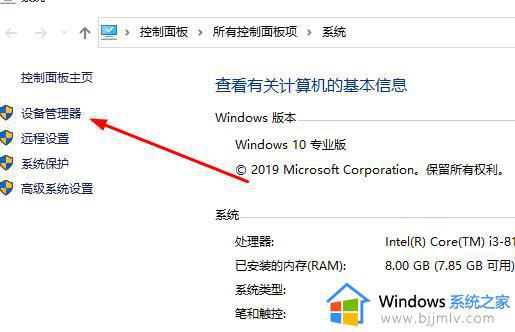
3、找到“声音、视频和游戏控制器”点击下拉。
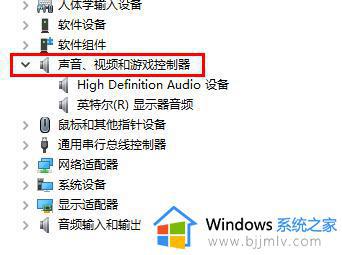
4、右击有“黄色感叹号”的故障设备,选择“卸载设备”。
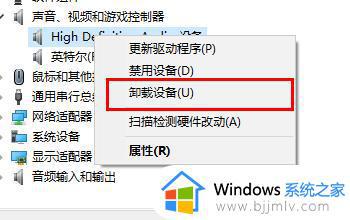
5、卸载完成后,重新安装驱动即可。
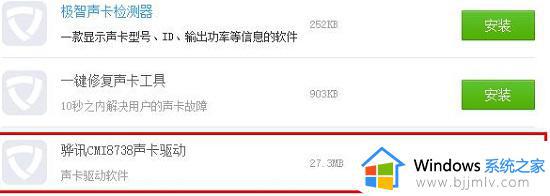
以上给大家讲解的就是驱动精灵未检测到声卡设备的详细解决方法,有碰到一样情况的小伙伴们可以尝试上面的方法步骤来进行解决吧。